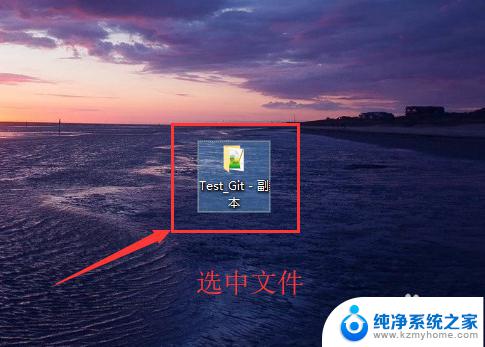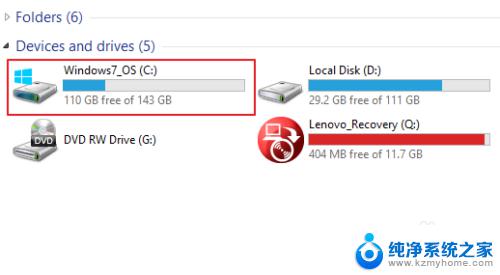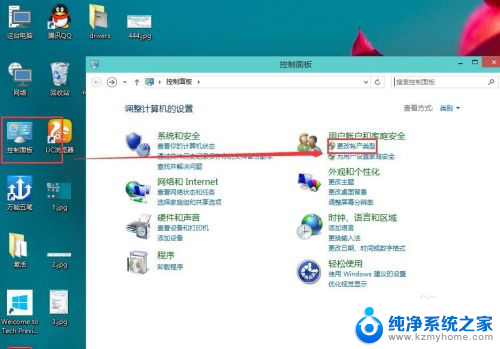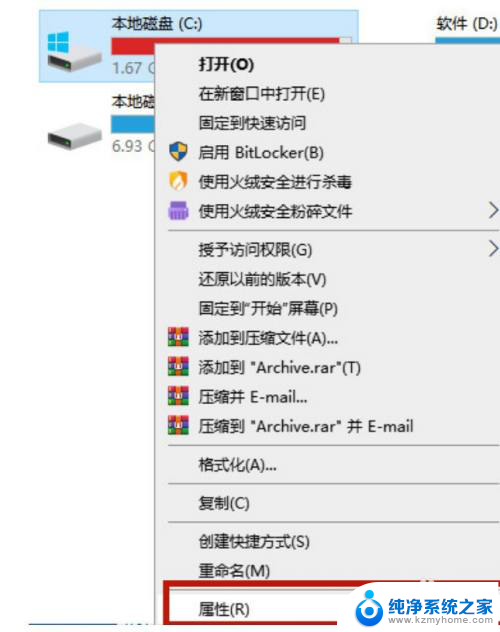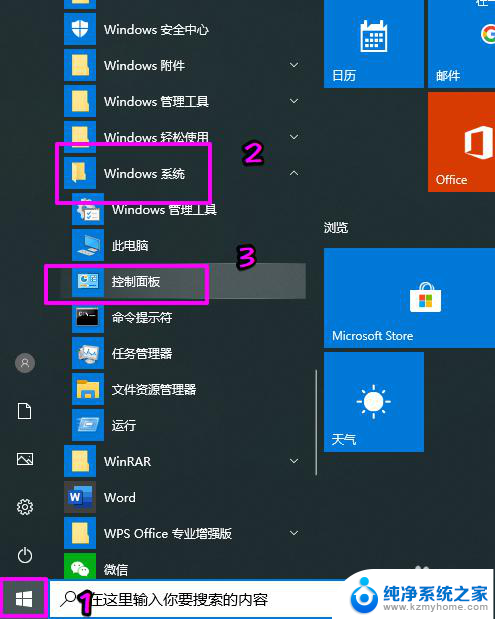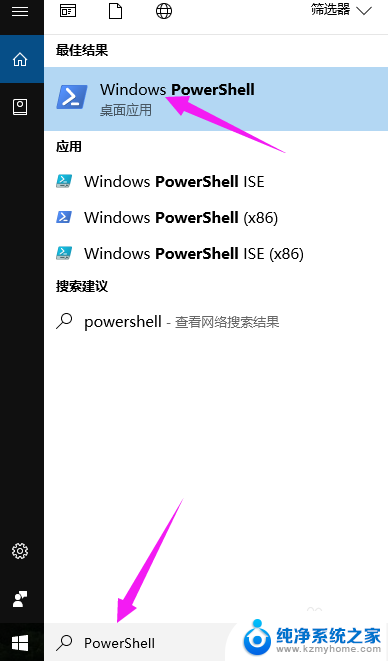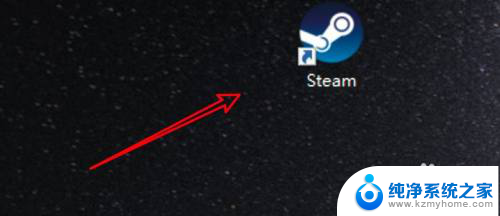如何在电脑中删除软件 win10怎么彻底删除软件
更新时间:2023-11-30 13:03:56作者:yang
如何在电脑中删除软件,在使用电脑的过程中,我们常常会遇到需要删除软件的情况,特别是在Win10系统中,简单地通过控制面板卸载软件并不能完全将其从电脑中移除。了解如何彻底删除软件变得尤为重要。本文将介绍一些有效的方法,帮助您在Win10系统中彻底删除软件,确保电脑的整洁和稳定运行。无论您是想卸载不需要的垃圾软件,还是完全清除某个程序的所有相关文件和注册表项,本文都会为您提供实用的建议。让我们一起来了解如何在Win10系统中进行彻底的软件删除。
方法如下:
1.在Win10系统中,点击左下角的“开始”菜单。再选择左边栏上的小图标“设置”按钮,如下图所示:
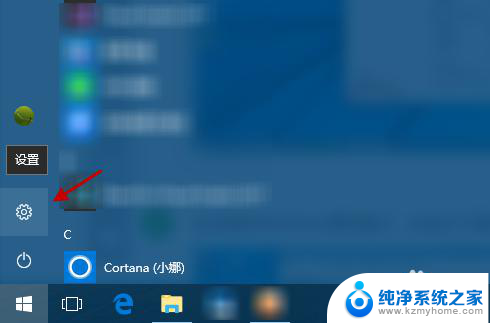
2.跳出“Windows 设置”窗口,再选择点击“应用”图标按钮。如下图:
3.打开了“应用和功能”页,在右侧就可以对系统中的软件进行删除、卸载操作了。如下图:
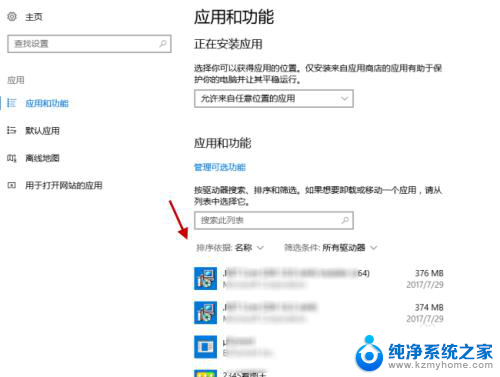
4.在“应用和功能”右侧页面中,查找或选择相应的软件。并单击该软件,再点击“卸载”按钮,就可以删除软件了。
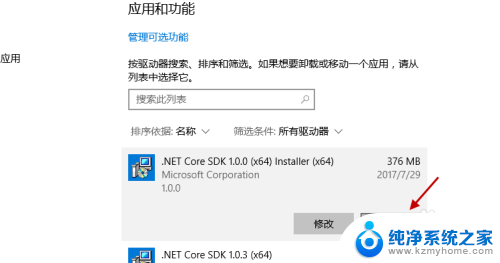
以上是如何在电脑中删除软件的全部内容,如果您遇到这种情况,可以按照以上方法解决,希望对大家有所帮助。